Szia! Örülök, hogy itt vagy ツ
A tartalomjegyzékből kiválaszthatod a kért stíílus kódot, kattintással a megfelelő elemhez kerülsz.
Akkor kezdhetünk is dolgozni.
Tartalomjegyzék
#1. Szöveg kiemelése egy adott színnel
Ha egy szövegrészt szeretnél kiemelni egy adott színnel, csak jelöld ki a szövegből azokat a szavakat amelyeket kiemelnél( U̲) és használd a következő kódot a szövegelemre:
<style>
#Id u {
text-decoration: none !important;
background-color: #000000;
}
</style>
Cseréld le a vastaggal szedett elemeket a sajátodra (szövegelem ID és a háttérszín)
Szöveg kiemelése háttérszínnel
#2. Szöveg aláhúzása egy adott színnel
Ha egy szövegrészt szeretnél aláhúzni egy adott színnel, csak jelöld ki a szöveget ( U̲)
és használd a következő kódot a szövegelemre:
<style>
#headline-d28a072a u {
text-decoration-color: #50E3C2 !important;
}
</style>
A text headline ID-ja mindenkinél és minden elemnél más és más, ezért fontos, hogy lecseréld a sajátodra.
Húzz a text elem fölé egy html elemet
Az “edit code”-ra kattintva tedd be a kimásolt kódot.
#headline-d28a072a cseréld le a saját szövegelem azonosítódra és a text-decoration-color: #........... ide a te színkódodat illeszd be és íme:
Szöveg aláhúzás más színnel
#3. Ragyogás effekt a címben
Formázd meg a szöveged, méret és betűtípus majd húzz egy HTML elemet a szöveg fölé és illeszd be a következő kódot:
<style>
/* Glowing Effect to Text */
#elementID {
text-shadow: 0 0 5px #5DABB8, 0 0 10px #5DABB8, 0 0 15px #5DABB8, 0 0 20px #ff00ff;
}
/* Additional styling to ensure the glow is visible */
#elementID {
color: #fff; /* Text color */
font-weight: bold;
font-size:24px; /* Adjust as needed */
}
</style>
A feketével jelölt elemek tetszőleges színre, méretre állíthatóak.
Large Call to Action Headline
#4. Pulzáló szöveg
Húzz egy html elemet a szöveg fölé és illeszd be a következő kódot
<style>
@keyframes blink {
0% { opacity: 1; }
50% { opacity: 0; }
100% { opacity: 1; }
}
#ID{
animation: blink 2s infinite;
color: #ff0000;
}
</style>
A szöveg ID-t és a színt ne feledd kicserélni a sajátodra.
A color: lehet szövegesen mint, red, yellow, blue stb. vagy a megfelelő #HEX vagy RGB kód.
Nyugodtan próbáld ki elrontani nem tudod ☺
Pulzáló szöveg
#5. Mozgó gradiens színek alkalmazása szövegeken
Húzz a szöveg fölé egy html elelmet és illeszd be a következő kódot:
<style>
#ID {
background: linear-gradient(90deg, #ffff00, #0000ff) ;
background-clip: text !important;
-webkit-background-clip: text !important;
-webkit-text-fill-color: transparent !important;
animation: slide 4s linear infinite;
background-size: 200% auto;
}
@keyframes slide {
100% {
background-position: -200% center;
}
}
</style>
Az #ID elemet cseréld a saját szöveg elemedre és a színeket tetszés szerint alakítatod
Large Call to Action Headline
Lorem ipsum dolor sit amet, consectetur adipisicing elit. Autem dolore, alias, numquam enim ab voluptate id quam harum ducimus cupiditate similique quisquam et deserunt, recusandae.

#6. Kép animálás
Húzz a képe elem fölé egy html elemet és illeszd be a következő kódot:
<style>
#image-f8f8f515 {
animation: morph 8s ease-in-out infinite 1s;
}
@keyframes morph {
0% {
border-radius: 60% 40% 30% 70%/60% 30% 70% 40%
}
50% {
border-radius: 30% 60% 70% 40%/50% 60% 30% 60%
}
100% {
border-radius: 60% 40% 30% 70%/60% 30% 70% 40%
}
}
</style>
Large Call to Action Headline
Lorem ipsum dolor sit amet, consectetur adipisicing elit. Autem dolore, alias, numquam enim ab voluptate id quam harum ducimus cupiditate similique quisquam et deserunt, recusandae.

#7. Ragyogó blokk árnyék
Ha egy blokkot szeretnél árnyékolni, akkor ezt a kódot illeszd be a blokk elem főlé html segítségével.
<style>
#row-94c3c7e7 {
box-shadow: 0 4px 8px #00ffff, 0 6px 20px #00ffff;
}
/* colored shadow */
#row-94c3c7e7 {
box-shadow: 0 4px 8px #00ffff, 0 6px 20px #00ffff; /* red shadow with hex code and alpha for transparency */
}
/* padding and background to ensure the shadow is visible */
#row-94c3c7e7{
padding: 20px;
background-color: #990011;
margin: 20px 0;
}
</style>
A#row-94c3c7e7 ID-t cseréld a sajátodra, a 00ffff szín az árnyék színe. és a 990011 szín pedig a doboz belső színe.
Lorem ipsum dolor sit amet, consectetur adipisicing elit. Autem dolore, alias, numquam enim ab voluptate id quam harum ducimus cupiditate similique quisquam et deserunt, recusandae.

Lorem ipsum dolor sit amet, consectetur adipisicing elit. Autem dolore, alias, numquam enim ab voluptate id quam harum ducimus cupiditate similique quisquam et deserunt, recusandae.
Ugyanez sárga ányékkal, az árnyék szín: #F2EA02 és a doboz szín fehér
Lorem ipsum dolor sit amet, consectetur adipisicing elit. Autem dolore, alias, numquam enim ab voluptate id quam harum ducimus cupiditate similique quisquam et deserunt, recusandae.

Lorem ipsum dolor sit amet, consectetur adipisicing elit. Autem dolore, alias, numquam enim ab voluptate id quam harum ducimus cupiditate similique quisquam et deserunt, recusandae.
#8. Színátmenet hozzáadása egy gombhoz
Készítsd el a gombod, írd be a szöveget, az URL-t és utánna egy html elemet húzz a gomb fölé, és tedd be ezt a kódot:
<style>
#ID {
background: rgb(76,58,180);
background: linear-gradient(90deg, rgba(76,58,180,1) 0%, rgba(96,53,215,1) 25%, rgba(29,199,253,1) 50%, rgba(50,227,192,1) 75%, rgba(69,252,130,1) 100%);
}
</style>
A cssgradient.io oldalon el tudod készíteni a színátmeneted, csak ki kell másolnod és beillesztened a kódsorba.
Gyakorlatilag a két background sort kell lecserélned a sajátodra, az elem ID-val egyetemben.
#9. Lebegő gomb egér ráhúzáskor
<style>
#BUTTON-ID {
transition: 0.5s;
background-size: 200% auto;
display: block;
}
#BUTTON-ID:hover {
background-position: right center; /* change the direction of the change here */
text-decoration: none;
transform: translateY(-10px);
}
</style>
Ha minden gomb elemhez szeretnéd alkalmazni, akkor így tedd be a gomb változót.:
[id^="button-"].
Elég az oldalon egy helyen elhelyezni.
Most húzd az egeret a gomb fölé és nézd meg mi történik:
#10. Gradiens fedvény hozzáadása a szakaszokhoz
HTML/CSS
Használd a következő CSS-kódot
Itt megtalálhatod a tökéletes színátmenetet a CSS Gradient segítségével
Kattints ide, hogy az oldalra juss:
Add hozzá a HTML/CSS elemet az oldaladhoz, és add hozzá a következő kódot:
<style>
#SECTIONID {
background-image:
linear-gradient(GRADIENTHERE),
url('URLHERE');
width: 100%;
text-align: center;
}
</style>
Cseréld le a FEKETE szöveget a kért elemekkel
#SECTIONID: Az a szakasz, amelyhez hozzá szeretnéd adni a fedvényt.
GRADIENTHERE: A CSSGradient.io webhelyről kapott gradiens kód
URLHERE: A háttérként használni kívánt kép URL- je
Large Call to Action Headline
Lorem ipsum dolor sit amet, consectetur adipisicing elit. Autem dolore, alias, numquam enim ab voluptate id quam harum ducimus cupiditate similique quisquam et deserunt, recusandae.
#11. Képek animációja görgetéskor
Követendő lépések
Add hozzá a következő kódot az oldalbeállításokban a fejlécedhez
Az oldalon jobb oldalt fent a Popups mellett: Setting->"Edit header code"
Le kell görgess bal oldali panelen az oldal aljára és oda illeszd be ezt a kódot:
<link rel="stylesheet" href="https://unpkg.com/aos@next/dist/aos.css" />
A következő kódot az oldal láblécébe kell beillesztened
Ugyanúgy oldalbeállítások: Setting->"Edit footer code"
<script src="https://unpkg.com/aos@next/dist/aos.js"></script>
<script>
AOS.init({
// Settings that can be overridden on per-element basis, by `data-aos-*` attributes:
offset: 120, // offset (in px) from the original trigger point delay: 0, // values from 0 to 3000, with step 50ms duration: 400, // values from 0 to 3000, with step 50ms easing: 'ease', // default easing for AOS animations anchorPlacement: 'top-bottom', });
</script>
Add hozzá a HTML/CSS Systeme.io elemet, ahol az animációt szeretnéd használni.
<img data-aos="ANIMATION" width="100%" src="ImageLinkHere">
A fekete elemeket le kell cseréld.
Az ANIMATION helyére tedd be a kódba az animáció nevét (pl. flip-left)
ImageLinkHere helyére a kép URL-jét illeszd be. (Pl: https://d1yei2z3i6k35z.cloudfront.net/5541462/65632147efc84_41.webp)
A HTML elemet húzd közvetlen a kép felé és oda illeszd a már kész kódod.
Valami ilyesminek kell kinéznie:
<img data-aos="flip-left"width="100%"https://d1yei2z3i6k35z.cloudfront.net/5541462/65632147efc84_41.webp">
A képeid URL-jét két módon is eléred:
1. amikor feltöltöd a képet és kiválasztod azt a feltöltési ablakban a jobb gombra kattintva válaszd ki a "képhivatkozás másolása" így a vágólapra került a kép URL-je csak illeszd a megfelelő helyre.
2. az előnézeti módban a képed fölé vidd az egeret, itt is a jobb gombot lenyomva válaszd a "képhivatkozás, vagy képcím" másolása lehetőséget. Ugyanúgy vágólapra másoltad.
Fade Animations
fade
fade-up
fade-down
fade-left
fade-right
fade-up-right
fade-up-left
fade-down-right
fade-down-left
Flip Animations
flip-up
flip-down
flip-left
flip-right
Zoom Animations
zoom-in
zoom-in-up
zoom-in-down
zoom-in-left
zoom-in-right
zoom-out
zoom-out-up
zoom-out-down
zoom-out-left
zoom-out-right
fade-down


flip-left
Egész doboz színváltás egér ráhúzásakor
Az elem kódja:
<style>
#row-662a2f79 {
background-color: #ffffff;
-webkit-transition: background-color 0.4s linear;
-moz-transition: background-color 0.4s linear;
-o-transition: background-color 0.4s linear;
-ms-transition: background-color 0.4s linear;
transition: background-color 0.4s linear;
}
#row-662a2f79:hover {
background-color: #30E4F7;
}
</style>
#row-662a2f79: Ez az elem azonosítója (ID-je), a te dobozodra mutat.
:hover: Ez a CSS azt jelenti, hogy az elemre rámutat az egér.
background-color: #30E4F7;:
Ez adja meg az új háttérszínt akkor, amikor az egér az elem fölé kerül.
Tehát, amikor az egér az adott #row-662a2f79 doboz fölé mozdul, a CSS működésbe lép, és a háttérszín fehérből (#ffffff) élénk ciánkékre (#30E4F7) vált.
Cseréld le a saját elemeiddel
Miért érdemes megvenned?
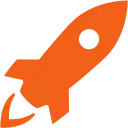
Rakéta sebességgel megtalálod amit keresel

Nem kell órákat, napokat töltened a kereséssel

Garantálom, hogy lesz közben egy csomó ötleted

Tűzd ki a könyvjelződbe, mindig meg fogod taláni
Doboz színváltás
Változtatsd meg a dobozok háttérszínét egér ráhúzáskor:
Hűzz be egy 3 szakasos elrendezést és a 3 szakaszba tegyél be mindegyikbe külön - külön egy egy szakaszt. Ezen szakaszok ID-át fogjuk használni.
Itt a kód:
<style>
#row-56cb4b52,
#row-633cdd7c,
#row-33e95d09 {
background-color: #990011 !important;
color: #000000 !important;
transition: background-color 0.4s linear, color 0.4s linear;
}
#row-56cb4b52:hover,
#row-633cdd7c:hover,
#row-33e95d09:hover {
background-color: #000000 !important;
color: #990011 !important;
}
</style>
Menj be a Page Builderbe.
Húzz be egy Custom HTML blokkot (vagy használd a meglévőt).
Másold be a fenti teljes kódrészt – csak ezt.
Mentsd el (Save), majd Publish az oldaladat.
Frissítsd a publikált oldalt, és teszteld, hogy az adott három elem (azonosítóik: #row-56cb4b52, #row-633cdd7c, #row-33e95d09) valóban fehér hátterűvé és piros szövegűvé változik-e hover alatt.
🔧 Mi történik
Első szabály beállítja, hogy alapban piros (#990011) a doboz és fehér a szöveg.
transition gondoskodik arról, hogy a színváltás sima legyen (0.4 másodperc lineáris animációval).
Második szabály hatályba lép, amikor az egér fölé kerül: fehér háttér, fekete szöveg.
Large Call to Action Headline
Lorem ipsum dolor sit amet, consectetur adipisicing elit. Autem dolore, alias, numquam enim ab voluptate id quam harum ducimus cupiditate similique quisquam et deserunt, recusandae.
Large Call to Action Headline
Lorem ipsum dolor sit amet, consectetur adipisicing elit. Autem dolore, alias, numquam enim ab voluptate id quam harum ducimus cupiditate similique quisquam et deserunt, recusandae.
Large Call to Action Headline
Lorem ipsum dolor sit amet, consectetur adipisicing elit. Autem dolore, alias, numquam enim ab voluptate id quam harum ducimus cupiditate similique quisquam et deserunt, recusandae.
Large Call to Action Headline
Lorem ipsum dolor sit amet, consectetur adipisicing elit. Autem dolore, alias, numquam enim ab voluptate id quam harum ducimus cupiditate similique quisquam et deserunt, recusandae.
Large Call to Action Headline
Lorem ipsum dolor sit amet, consectetur adipisicing elit. Autem dolore, alias, numquam enim ab voluptate id quam harum ducimus cupiditate similique quisquam et deserunt, recusandae.
Large Call to Action Headline
Lorem ipsum dolor sit amet, consectetur adipisicing elit. Autem dolore, alias, numquam enim ab voluptate id quam harum ducimus cupiditate similique quisquam et deserunt, recusandae.
Több képes csúszka
<!DOCTYPE html>
<html lang="en">
<head><link rel="icon" type="image/png" href="https://d1yei2z3i6k35z.cloudfront.net/4455132/65e9bc1495a8e_616558366b2f6_Slogo.png.png"><link rel="apple-touch-icon" href="https://d1yei2z3i6k35z.cloudfront.net/4455132/65e9bc1495a8e_616558366b2f6_Slogo.png.png">
<meta charset="UTF-8">
<meta name="viewport" content="width=device-width, initial-scale=1.0">
<title>Running Image</title>
<style>
.carousel-container {
overflow: hidden;
width: 100%;
}
.carousel {
display: flex;
will-change: transform;
}
.carousel img {
width: 100px;
height: 100px;
margin-right: 10px;
flex-shrink: 0;
}
@media (max-width: 768px) {
.carousel img {
width: 300px !important;
height: 300px !important;
}
}
</style>
<div class="carousel-container" id="carousel-cont">
<div class="carousel" id="carousel" style="transform: translateX(-4.8px);"><img src="https://d1yei2z3i6k35z.cloudfront.net/5541462/68162288d1a5b_3-64-kenezgabi.hu.webp" style="width: 150px; height: 150px; object-fit: fill; margin-right: 4px;"><img src="https://d1yei2z3i6k35z.cloudfront.net/5541462/681752c28ad9c_happy-128.png" style="width: 150px; height: 150px; object-fit: fill; margin-right: 4px;"><img src="https://d1yei2z3i6k35z.cloudfront.net/5541462/6816227281c64_1-64-kenezgabi.hu.webp" style="width: 150px; height: 150px; object-fit: fill; margin-right: 4px;"><img src="https://d1yei2z3i6k35z.cloudfront.net/5541462/6816227d3ea37_2-64-kenezgabi.hu.webp" style="width: 150px; height: 150px; object-fit: fill; margin-right: 4px;"></div>
</div>
<script>
let speed = 40;
let direction = 'left';
let animationFrameId;
function startCarousel() {
cancelAnimationFrame(animationFrameId);
const carousel = document.getElementById('carousel');
const totalWidth = carousel.scrollWidth;
let scrollAmount = 0;
function step() {
const images = carousel.getElementsByTagName('img');
const imageWidth = images[0].offsetWidth + parseInt(getComputedStyle(images[0]).marginRight);
scrollAmount += direction === 'left' ? -speed / 60 : speed / 60;
if (direction === 'left' && Math.abs(scrollAmount) >= imageWidth) {
carousel.appendChild(carousel.firstElementChild);
scrollAmount += imageWidth;
} else if (direction === 'right' && Math.abs(scrollAmount) >= imageWidth) {
carousel.insertBefore(carousel.lastElementChild, carousel.firstElementChild);
scrollAmount -= imageWidth;
}
carousel.style.transform = `translateX(${scrollAmount}px)`;
animationFrameId = requestAnimationFrame(step);
}
animationFrameId = requestAnimationFrame(step);
}
document.addEventListener('DOMContentLoaded', function () {
startCarousel();
});
</script>
</body>
</html>




Egyszerű változat
<style>
#rawhtml-8f1cdf20 {
overflow: hidden;
width: 100%;
}
#rawhtml-8f1cdf20 .carousel-track {
display: flex;
gap: 20px;
animation: scroll 12s linear infinite;
}
#rawhtml-8f1cdf20 .carousel-track img {
width: 150px;
height: 150px;
margin-right: 4px;
object-fit: cover;
}
@keyframes scroll {
0% { transform: translateX(0); }
100% { transform: translateX(-50%); }
}
@media (max-width: 768px) {
#rawhtml-8f1cdf20 .carousel-track img {
width: 300px;
height: 300px;
}
}
</style>
<div id="rawhtml-8f1cdf20">
<div class="carousel-track">
<!-- Eredeti képek -->
<img src="https://d1yei2z3i6k35z.cloudfront.net/5541462/6816227281c64_1-64-kenezgabi.hu.webp" alt="">
<img src="https://d1yei2z3i6k35z.cloudfront.net/5541462/6816227d3ea37_2-64-kenezgabi.hu.webp" alt="">
<img src="https://d1yei2z3i6k35z.cloudfront.net/5541462/68162288d1a5b_3-64-kenezgabi.hu.webp" alt="">
<img src="https://d1yei2z3i6k35z.cloudfront.net/5541462/681752c28ad9c_happy-128.png" alt="">
<!-- Ismétlődés a végtelen hatásért -->
<img src="https://d1yei2z3i6k35z.cloudfront.net/5541462/6816227281c64_1-64-kenezgabi.hu.webp" alt="">
<img src="https://d1yei2z3i6k35z.cloudfront.net/5541462/6816227d3ea37_2-64-kenezgabi.hu.webp" alt="">
<img src="https://d1yei2z3i6k35z.cloudfront.net/5541462/68162288d1a5b_3-64-kenezgabi.hu.webp" alt="">
<img src="https://d1yei2z3i6k35z.cloudfront.net/5541462/681752c28ad9c_happy-128.png" alt="">
</div>
</div>
🌀 Működés
A .carousel-track folyamatosan balra mozog a scroll kulcssframes hatására.
A képek duplázása biztosítja a zökkenőmentes végtelen hurkot.
A @keyframes scroll 100% -50% eltolásával egyszerre mozog az egész sor.
A 12 másodperces animációt tetszőlegesen gyorsíthatod (pl. 8s‑re).
🎯 További testreszabás
Sebesség: módosítsd a scroll 12s értékét.
Képméret: állítsd át az img szélességet és magasságot.
Távolság: változtathatod a margin-right: 4px értéket.
Képek száma: ha több képet szeretnél használni, egyszerűen illeszd be az URL-eket, majd ismételd őket a duplázáshoz.
⚠️ Mi történik, ha nem egységes méretű képeket használunk?
Elmozdulás / ugrálás – Az eltérő méretű képek miatt a .carousel-track animáció közben eltolódik, ami ugráló hatást ad
Esztétikai és UX problémák – A kisebb és nagyobb képek közötti váltások vizuálisan zavaróak lehetnek, különösen egy végtelen görgetésnél.
✅ Három megoldás:
1. Egységesített képméretek előkészítése
Előre szerkeszd a képeket, hogy mind azonos szélességű és arányú legyen (pl. 150×150 vagy 300×300). Ezzel biztonságosan elkerülöd az eltolásokat és a hibás animációkat.
A modern böngészők támogatják a gap használatát
Ez biztosítja, hogy minden képszélesség között pontosan 20px távolság legyen.








A csúszka irányának megváltoztatásához egyszerűen módosítani kell a CSS @keyframes animációját, illetve a translateX értékeket felcserélni. Ezzel a csúszka jobbról balra helyett balról jobbra fog futni. 0%-nál balra helyezkedik (kezdet), 100%-nál vissza 0-ra – így jobbról balra helyett balról jobbra irányú mozgást kapunk.
<style>
#rawhtml-8f1cdf20 .carousel {
overflow: hidden;
width: 100%;
}
#rawhtml-8f1cdf20 .carousel-track {
display: flex;
gap: 20px; /* képek közti távolság */
animation: scroll-reverse 12s linear infinite;
}
#rawhtml-8f1cdf20 .carousel-track img {
width: 150px;
height: 150px;
object-fit: cover;
}
@keyframes scroll-reverse {
0% { transform: translateX(-50%); }
100% { transform: translateX(0); }
}
@media (max-width: 768px) {
#rawhtml-8f1cdf20 .carousel-track img {
width: 300px;
height: 300px;
}
}
</style>
<div id="rawhtml-8f1cdf20">
<div class="carousel-track">
<!-- Eredeti képek -->
<img src="https://d1yei2z3i6k35z.cloudfront.net/5541462/6816227281c64_1-64-kenezgabi.hu.webp" alt="">
<img src="https://d1yei2z3i6k35z.cloudfront.net/5541462/6816227d3ea37_2-64-kenezgabi.hu.webp" alt="">
<img src="https://d1yei2z3i6k35z.cloudfront.net/5541462/68162288d1a5b_3-64-kenezgabi.hu.webp" alt="">
<img src="https://d1yei2z3i6k35z.cloudfront.net/5541462/681752c28ad9c_happy-128.png" alt="">
<!-- Ismétlődés a végtelen hatásért -->
<img src="https://d1yei2z3i6k35z.cloudfront.net/5541462/6816227281c64_1-64-kenezgabi.hu.webp" alt="">
<img src="https://d1yei2z3i6k35z.cloudfront.net/5541462/6816227d3ea37_2-64-kenezgabi.hu.webp" alt="">
<img src="https://d1yei2z3i6k35z.cloudfront.net/5541462/68162288d1a5b_3-64-kenezgabi.hu.webp" alt="">
<img src="https://d1yei2z3i6k35z.cloudfront.net/5541462/681752c28ad9c_happy-128.png" alt="">
</div>
</div>








Vissza a tetejére gomb
Nyisd meg az oldal szerkesztőjét a Systeme.io-ban.
A jobb oldali vagy alsó panelról válaszd ki a „Raw HTML”/„Custom HTML” blokkot,
A megjelenő szerkesztőablakba írd be:
html
MásolásSzerkesztés
<button id="scrollTopBtn" title="Vissza a tetejére">︽</button>
ére">↑</button>
Head be azt illeszd be
<style>
#scrollTopBtn {
display: none;
position: fixed;
bottom: 20px;
right: 20px;
z-index: 9999;
background-color: #000;
color: #fff;
border: none;
border-radius: 50%;
padding: 12px;
cursor: pointer;
font-size: 18px;
box-shadow: 0 2px 6px rgba(0,0,0,0.3);
transition: opacity 0.3s, transform 0.3s;
}
#scrollTopBtn:hover {
background-color: #258CB2;
}
</style>
A footerbe meg ezt:
<script>
document.addEventListener("DOMContentLoaded", () => {
const btn = document.getElementById("scrollTopBtn");
if (!btn) return;
window.addEventListener("scroll", () => {
btn.style.display = window.scrollY > 200 ? "block" : "none";
});
btn.addEventListener("click", () => {
window.scrollTo({ top: 0, behavior: "smooth" });
});
});
</script>
Íme, hogyan módosíthatod egyszerűen a gomb hátterét, a nyíl színét, a méretét és egyéb stílusait — közvetlenül a CSS-ben, amit a Page Settings → Head részbe illesztesz
👇
<style>
#scrollTopBtn {
/* ✅ Háttérszín módosítása */
background-color: #000; /* → változtasd #000 helyett pl. #FF0000, #30E4F7, stb. */
/* ✅ Nyíl (szöveg) színének beállítása */
color: #fff; /* → legyen pl. #000, #30E4F7, stb. */
/* ✅ Méret, forma és pozíció */
width: 50px; /* → szélesség */
height: 50px; /* → magasság */
padding: 0; /* opcionális belső margó, ha fix méret van */
font-size: 24px; /* nyíl mérete */
border-radius: 8px; /* sarkok lekerekítése, 50% kerek gombhoz */
position: fixed;
bottom: 25px;
right: 25px;
}
#scrollTopBtn:hover {
/* Hover állapot finomhangolása */
background-color: #222; /* sötétebb árnyalat */
opacity: 0.9;
transform: scale(1.1); /* kicsit „nagyobbodik” hoverkor */
}
</style>
Tulajdonság
background-color
color
width + height
font-size
border-radius
padding
bottom, right
transform: scale()
Mit változtat
Gomb háttere
A nyíl színe
Gomb mérete (négyzet vagy téglalap)
Nyíl mérete és olvashatósága
Sarkok íve, ha 50% → kerek lesz a gomb
Belső tér – ha fix méret, ezt nullára érdemes
Távolság a képernyő széleitől
Nagyítás hoverkor, hogy „liftes” legyen
A szöveg színe és háttere változik
<style>
#text-e8bb7907{
background: #30e4f7;
color: #990011;
}
::-moz-selection {
background: #30e4f7;
color: #990011;
}
</style>
Keretek átméretezése
Más más keretet adhastz a képeidnek, használd ezeket a kódokat:
<style>
#image ID { clip-path: megfelelő kódot keresd meg; !important; }
</style>
Húzz be egy HTML elemet a képed alá, add meg a kép ID -át és illeszd utána a clip-path kódot, ahogy itt látod.

Jobbra mutat
<style>
#image-5a03fe67 { clip-path: polygon(0 0,86% 0,100% 50%,86% 100%,0 100%) !important; }
</style>

Háromszög alakzat
<style>
#image-15793ce5 { clip-path: polygon(50% 0%, 0% 100%, 100% 100%); !important; }
</style>

Háromszög:
clip-path: polygon(50% 0%, 0% 100%, 100% 100%);
trapéz:
clip-path: polygon(20% 0%, 80% 0%, 100% 100%, 0% 100%);
paralelogramma
clip-path: polygon(25% 0%, 100% 0%, 75% 100%, 0% 100%);
rombusz
clip-path: polygon(50% 0%, 100% 50%, 50% 100%, 0% 50%);
ötszög:
clip-path: polygon(50% 0%, 100% 38%, 82% 100%, 18% 100%, 0% 38%);
Hatszög
clip-path: polygon(50% 0%, 100% 25%, 100% 75%, 50% 100%, 0% 75%, 0% 25%);
hétszög
clip-path: polygon(50% 0%, 90% 20%, 100% 60%, 75% 100%, 25% 100%, 0% 60%, 10% 20%);
Nyolcszög:
clip-path: polygon(30% 0%, 70% 0%, 100% 30%, 100% 70%, 70% 100%, 30% 100%, 0% 70%, 0% 30%);
Kilencszög
clip-path: polygon(50% 0%, 83% 12%, 100% 43%, 94% 78%, 68% 100%, 32% 100%, 6% 78%, 0% 43%, 17% 12%);
tízszög:
clip-path: polygon(50% 0%, 80% 10%, 100% 35%, 100% 70%, 80% 90%, 50% 100%, 20% 90%, 0% 70%, 0% 35%, 20% 10%);
Fazetta
clip-path: polygon(20% 0%, 80% 0%, 100% 20%, 100% 80%, 80% 100%, 20% 100%, 0% 80%, 0% 20%);
robbet
clip-path: polygon(0% 15%, 15% 15%, 15% 0%, 85% 0%, 85% 15%, 100% 15%, 100% 85%, 85% 85%, 85% 100%, 15% 100%, 15% 85%, 0% 85%);
left arrow
clip-path: polygon(40% 0%, 40% 20%, 100% 20%, 100% 80%, 40% 80%, 40% 100%, 0% 50%);
right arrow
clip-path: polygon(0% 20%, 60% 20%, 60% 0%, 100% 50%, 60% 100%, 60% 80%, 0% 80%);
left point
clip-path: polygon(25% 0%, 100% 1%, 100% 100%, 25% 100%, 0% 50%);
rihgt point
clip-path: polygon(0% 0%, 75% 0%, 100% 50%, 75% 100%, 0% 100%);
left Chevron
clip-path: polygon(100% 0%, 75% 50%, 100% 100%, 25% 100%, 0% 50%, 25% 0%);
right chevron
clip-path: polygon(75% 0%, 100% 50%, 75% 100%, 0% 100%, 25% 50%, 0% 0%);
csillag
clip-path: polygon(50% 0%, 61% 35%, 98% 35%, 68% 57%, 79% 91%, 50% 70%, 21% 91%, 32% 57%, 2% 35%, 39% 35%);
kereszt
clip-path: polygon(10% 25%, 35% 25%, 35% 0%, 65% 0%, 65% 25%, 90% 25%, 90% 50%, 65% 50%, 65% 100%, 35% 100%, 35% 50%, 10% 50%);
üzenet
clip-path: polygon(0% 0%, 100% 0%, 100% 75%, 75% 75%, 75% 100%, 50% 75%, 0% 75%);
close
clip-path: polygon(20% 0%, 0% 20%, 30% 50%, 0% 80%, 20% 100%, 50% 70%, 80% 100%, 100% 80%, 70% 50%, 100% 20%, 80% 0%, 50% 30%);
keret
clip-path: polygon(0% 0%, 0% 100%, 25% 100%, 25% 25%, 75% 25%, 75% 75%, 25% 75%, 25% 100%, 100% 100%, 100% 0%);
inset
clip-path: inset(5% 20% 15% 10% round 5% 20% 0 10%);
kör
clip-path: circle(50% at 50% 50%);
ellipszis álló
clip-path: ellipse(25% 40% at 50% 50%);
ellipszis fekvő
clip-path: ellipse(50% 25%) !important;
gyémánt
clip-path: polygon(0% 50%, 50% 100%, 100% 50%, 50% 0%)
felfelé nyíl
clip-path: polygon(0 15%,50% 0,100% 15%,100% 100%,0 100%)
lefelé nyíl
clip-path: polygon(0 0,100% 0,100% 85%,50% 100%,0 85%)
balra paralelogramma
clip-path: polygon(0 0,90% 0,100% 100%,10% 100%)
jobbra paralelogramma
clip-path: polygon(10% 0,100% 0,90% 100%,0 100%)
3D jobbra
clip-path: polygon(0 0,100% 0,100% 80%,0 100%)
3 D balra
clip-path: polygon(0 0,100% 0,100% 100%,0 80%)
slant right
clip-path: polygon(0 0,100% 0,80% 100%,0 100%)
slant left
clip-path: polygon(20% 0,100% 0,100% 100%,0 100%)
Keretek átméretezése

Lorem ipsum dolor sit amet, consectetur adipisicing elit. Autem dolore, alias, numquam enim ab voluptate id quam harum ducimus cupiditate similique quisquam et deserunt, recusandae.

Lorem ipsum dolor sit amet, consectetur adipisicing elit. Autem dolore, alias, numquam enim ab voluptate id quam harum ducimus cupiditate similique quisquam et deserunt, recusandae.

Lorem ipsum dolor sit amet, consectetur adipisicing elit. Autem dolore, alias, numquam enim ab voluptate id quam harum ducimus cupiditate similique quisquam et deserunt, recusandae.
🔧 1. CSS – Page Settings → Custom Code → Head
html
<style>
/* Kezdeti rejtés + animálható állapot */
#image-0ea6a276,
#image-8e675e48,
#image-00dbdd68,
#text-ba53912f,
#text-d78a50be,
#text-3ffe28e0 {
opacity: 0;
transform: translateY(20px);
transition: opacity 0.6s ease-out, transform 0.6s ease-out;
}
/* Aktivált állapot: látható és a helyén */
.visible {
opacity: 1 !important;
transform: translateY(0) !important;
}
</style>
🧩 2. JavaScript – Page Settings → Custom Code → Footer
<script>
document.addEventListener("DOMContentLoaded", () => {
const ids = [
"image-0ea6a276",
"image-8e675e48",
"image-00dbdd68",
"text-ba53912f",
"text-d78a50be",
"text-3ffe28e0"
];
const elements = ids.map(id => document.getElementById(id)).filter(Boolean);
if (!elements.length) return;
let delay = 0;
const observer = new IntersectionObserver((entries, obs) => {
entries.forEach(entry => {
if (entry.isIntersecting) {
setTimeout(() => {
entry.target.classList.add("visible");
}, delay);
delay += 150; // késleltetés az egyes elemek között
obs.unobserve(entry.target);
}
});
}, { threshold: 0.2 });
elements.forEach(el => observer.observe(el));
});
</script>
💡 Hogyan működik?
Amikor az első elem láthatóvá válik, a .visible osztály kulcsszóval egyszerre csúszik fel és jelenik meg.
Minden következő elem közvetlenül 150 ms-mel később jelenik meg – így az animáció szép sorban, egymás után történik.
Ez a példa a StackOverflowon ajánlott megközelítésre épül, ami egyszerű és működőképes: gist.github.com.
✅ Használati útmutató
CSS kódot illeszd a Head mezőbe.
JavaScript kódot helyezd be a Footer mezőbe.
Mentés → Publish – frissítsd az oldalt élő nézetben.
Görgess a kép+szöveg részre – látni fogod az úszó, egymás után érkező animációt.
🔄 Testreszabás
Késleltetés állítása: delay += 150; → pl. 100 vagy 200 ms-ra.
Animáció hosszának módosítása: CSS-ben 0.6s helyett 0.8s vagy 0.4s.
Threshold paraméter (0.2) változtatása – pl. 0.1 vagy 0.3, hogy hamarabb vagy később induljon az animáció.
💡 Hogyan működik?
Amikor az első elem láthatóvá válik, a .visible osztály kulcsszóval egyszerre csúszik fel és jelenik meg.
Minden következő elem közvetlenül 150 ms-mel később jelenik meg – így az animáció szép sorban, egymás után történik.
Ez a példa a StackOverflowon ajánlott megközelítésre épül, ami egyszerű és működőképes: gist.github.com.
✅ Használati útmutató
CSS kódot illeszd a Head mezőbe.
JavaScript kódot helyezd be a Footer mezőbe.
Mentés → Publish – frissítsd az oldalt élő nézetben.
Görgess a kép+szöveg részre – látni fogod az úszó, egymás után érkező animációt.
🔄 Testreszabás
Késleltetés állítása: delay += 150; → pl. 100 vagy 200 ms-ra.
Animáció hosszának módosítása: CSS-ben 0.6s helyett 0.8s vagy 0.4s.
Threshold paraméter (0.2) változtatása – pl. 0.1 vagy 0.3, hogy hamarabb vagy később induljon az animáció.
Rajzolós SVG
🚀 Komplett példa használatra
1️⃣ Page Settings → Custom Code → Head
<style>
.svg-draw {
width: 100%;
max-width: 800px;
margin: 40px auto;
display: block;
}
.svg-draw text {
font-size: 48px;
font-family: sans-serif;
fill: none;
stroke: #30E4F7;
stroke-width: 2;
stroke-dasharray: 1000;
stroke-dashoffset: 1000;
animation: drawAnimation 3s ease-out forwards;
}
@keyframes drawAnimation {
to {
stroke-dashoffset: 0;
fill: #30E4F7;
}
}
</style>
2️⃣ Raw HTML blokk – SVG kód a tetszőleges szöveggel
<svg class="svg-draw" viewBox="0 0 800 200" preserveAspectRatio="xMidYMid meet">
<text x="50%" y="50%" dy=".35em" text-anchor="middle">
Tetszőleges szöveged itt
</text>
</svg>
🛠 Testreszabási lehetőségek
Szín módosítása:
stroke: #30E4F7; és fill: #30E4F7; (ez az animáció végén megjelenő szín)
Animáció hossza:
animation: drawAnimation 3s ease-out forwards; → pl. 2s vagy 4s
Vonalvastagság:
stroke-width: 2; → 1–4px között változtatható
Betűméret:
font-size: 48px; → módosítható igény szerint
Vonalrajzolás finomítása:
stroke-dasharray: 1000; stroke-dashoffset: 1000; → növeld csökkentsd, hogy jobban igazodjon a szöveg hosszához
végtelen animációval
🔄 1. CSS – Page Settings → Custom Code → Head
Illeszd be ezt:
<style>
.svg-draw {
width: 100%;
max-width: 800px;
margin: 40px auto;
display: block;
}
.svg-draw text {
font-size: 48px;
font-family: sans-serif;
fill: none;
stroke: #30E4F7;
stroke-width: 2;
stroke-dasharray: 1000;
stroke-dashoffset: 1000;
animation: drawLoop 3s linear infinite;
}
@keyframes drawLoop {
to {
stroke-dashoffset: 0;
}
}
</style>
📝 2. HTML – Raw HTML blokk
Másold be a Raw HTML blokkba, ahol szeretnéd látni az animációt.
<svg class="svg-draw" viewBox="0 0 800 200" preserveAspectRatio="xMidYMid meet">
<text x="50%" y="50%" dy=".35em" text-anchor="middle">
Tetszőleges szöveged
</text>
</svg>